win10使用画图3d的方法 win10怎么使用画图3d
更新时间:2023-05-11 15:00:32作者:zheng
在win10电脑中,画图迎来了一次重大更新,从画图更新为了画图3d,有些用户不知道如何使用,今天小编给大家带来win10画图3d的使用方法,有遇到这个问题的朋友,跟着小编一起来操作吧。
具体方法:
方法一:
1,点击”开始菜单“→”所有应用列表“→”画图3D“(在列表靠下的位置)。
2,或者在”所有应用“列表。点击任何一个应用上面的字母,进入”快捷
定位“列表,点击”拼音H“选项,即可跳到”画图3D“选项列表。
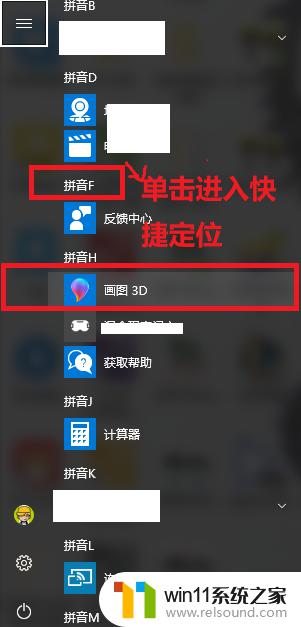
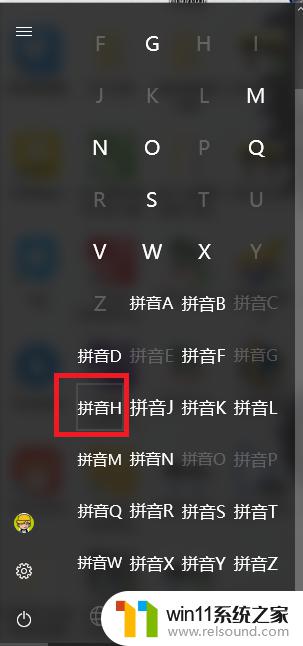
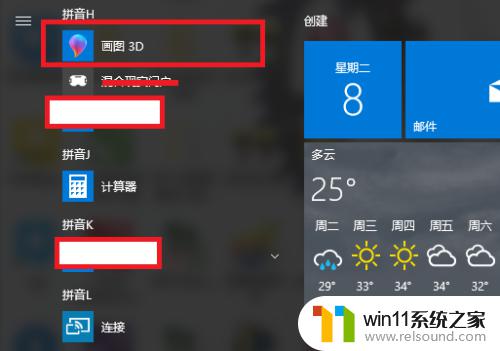
方法二:
1,点击“cortana(小娜)”选项。然后在下面的搜索框输入“画图3D",然后单击出现的结果即可打开。
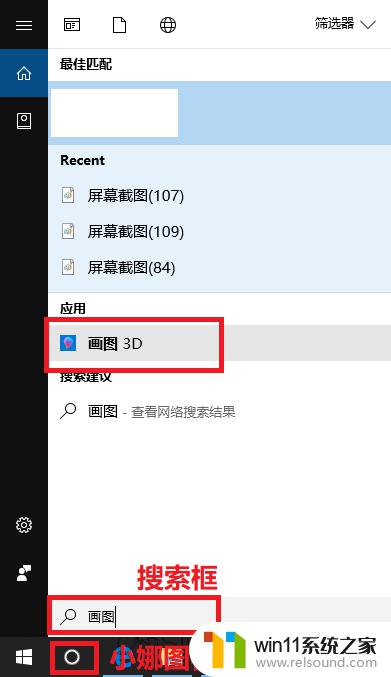
以上就是win10画图3d的使用方法的全部内容,如果有遇到这种情况,那么你就可以根据小编的操作来进行解决,非常的简单快速,一步到位。















